会声会影X10如何制作竖屏(正方形)视频?
会声会影X10如何制作竖屏(正方形)视频?会声会影X10是一款强大的视频剪辑、制作软件。会声会影X10可以为用户提供视频编辑选项,相比之前的版本,新的版本增加了轨道透明度、360°视频等功能,为用户提供更多的选择。会声会影X10重新映射时间则更快更方便的实现速度和方向的控制。下面跟系统天地官网小编一起来看看会声会影X10制作竖屏(正方形)视频的方法吧。
会声会影制作竖屏视频方法如下:
1、打开项目属性窗口
打开会声会影x10,点击菜单栏中的设置按钮,选择项目属性,也可以直接快捷键Alt+Enter。
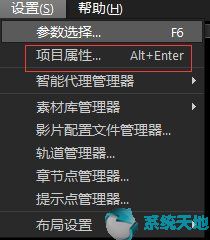
图1:设置项目属性
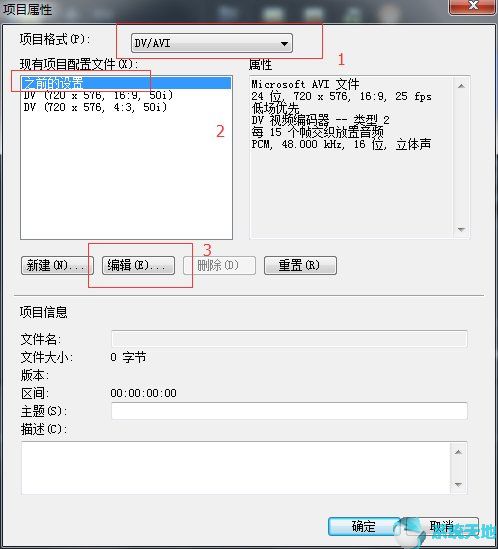
图2:项目属性窗口
2、编辑设置
接下来,在出现的项目属性窗口,第一步将项目格式设置为DV/AVI。相信这时候很多人已经忙着点击编辑栏,但是跳出来的页面为:常规/压缩,但是帧大小的自定义按钮是灰色的。如图3。这时候按照大多数人说的进行无压缩设置,点击压缩后,出现的界面没有压缩的选项,如图4。
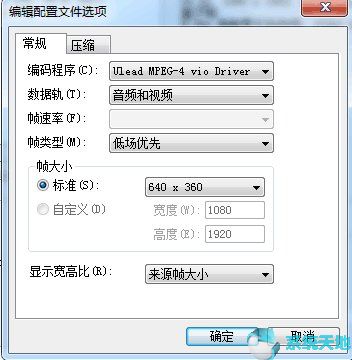
图3:编辑配置文件选项常规
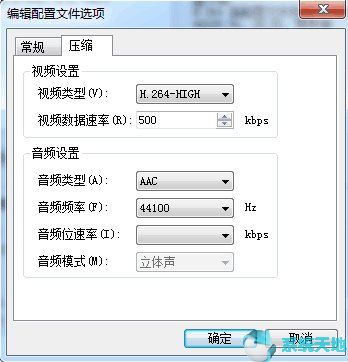
图4:编辑配置文件选项压缩
3、编辑配置文件选项
出现上述问题的原因是,窗口默认的是之前的设置,压缩也直接默认,所以,我们可以现在DV的其中一个,也可以新建一个配置文件后进行点击编辑后,跳出编辑配置文件选项,切换到AVI。压缩类型选择无,点击确认。
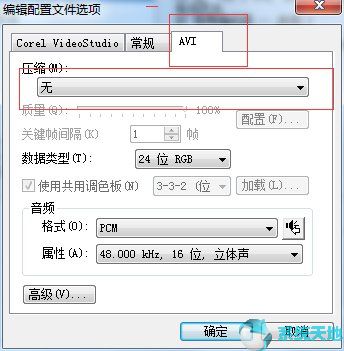
图5:编辑配置文件选项
4、自定义帧大小
点击之前的设置,这时候,我们就可以自定义帧大小了。因为要做出竖屏格式,所以可以根据自己需要自行设置,设置完成后点击确定。确认后,会出现修改项目设置可能会清空视频和音频的提醒,点击确定。
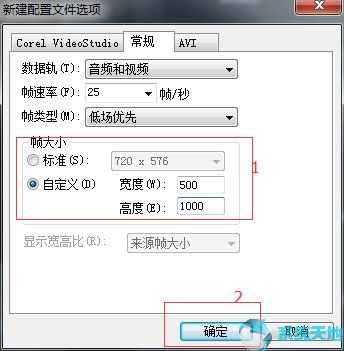
图6:自定义帧大小
5、视频制作
接下来导入一张图片至覆叠轨上,将图片调整至屏幕大小,保持宽高比。加上视频摇动与缩放滤镜,为图片制作移动效果后点击共享。输出高清视频可以参考:会声会影如何渲染高清视频。
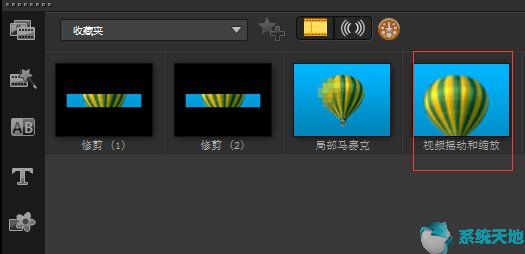
图7:添加滤镜
6、渲染自定义设置
如果直接选择avi渲染,我们会发现渲染出的视频大小和设置的不符合,所以选中avi格式后,点击配置文件属性框右边的创建自定义配置文件,帧大小和项目属性相同即可。
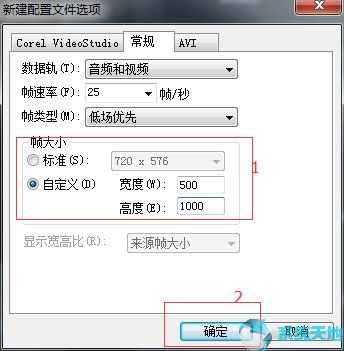
图8:新建配置文件选项
7、渲染视频
等待片刻,预览下视频,就会发现和想要的相同了。
关于会声会影制作竖屏视频的方法就给大家分享完了,如果你想用会声会影X10将视频制作成正方形就按照上面的方法来设置吧,想要解锁更多教程,就请关注系统天地官网哦~









 苏公网安备32032202000432
苏公网安备32032202000432